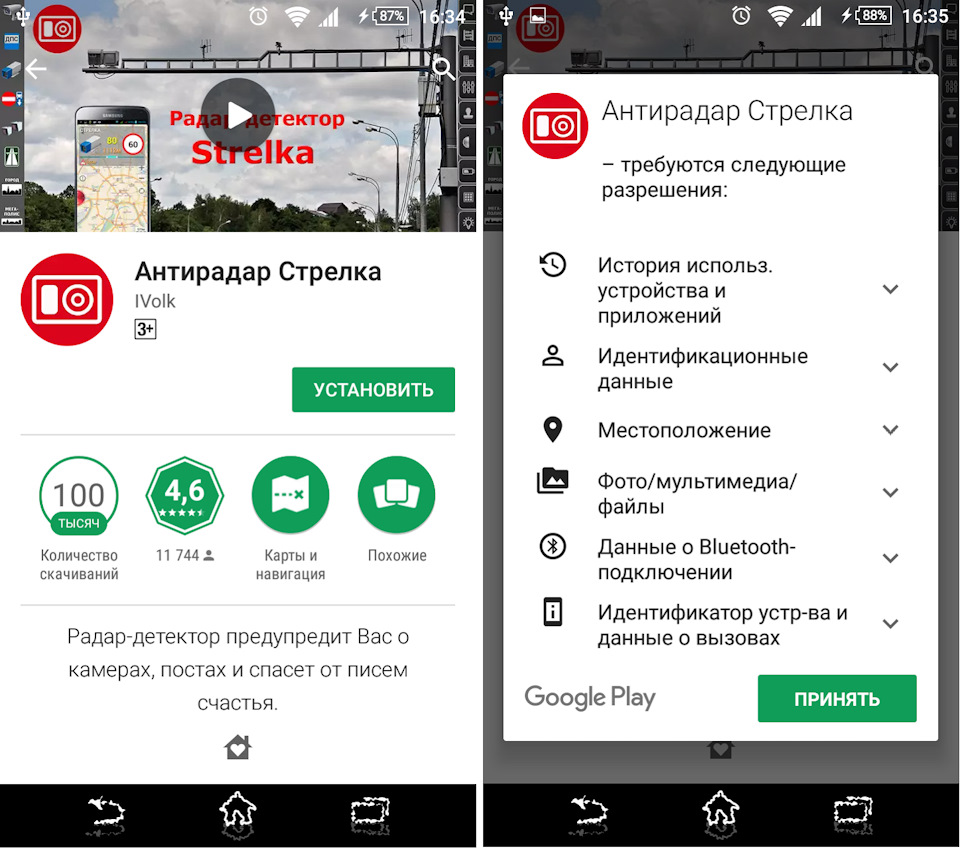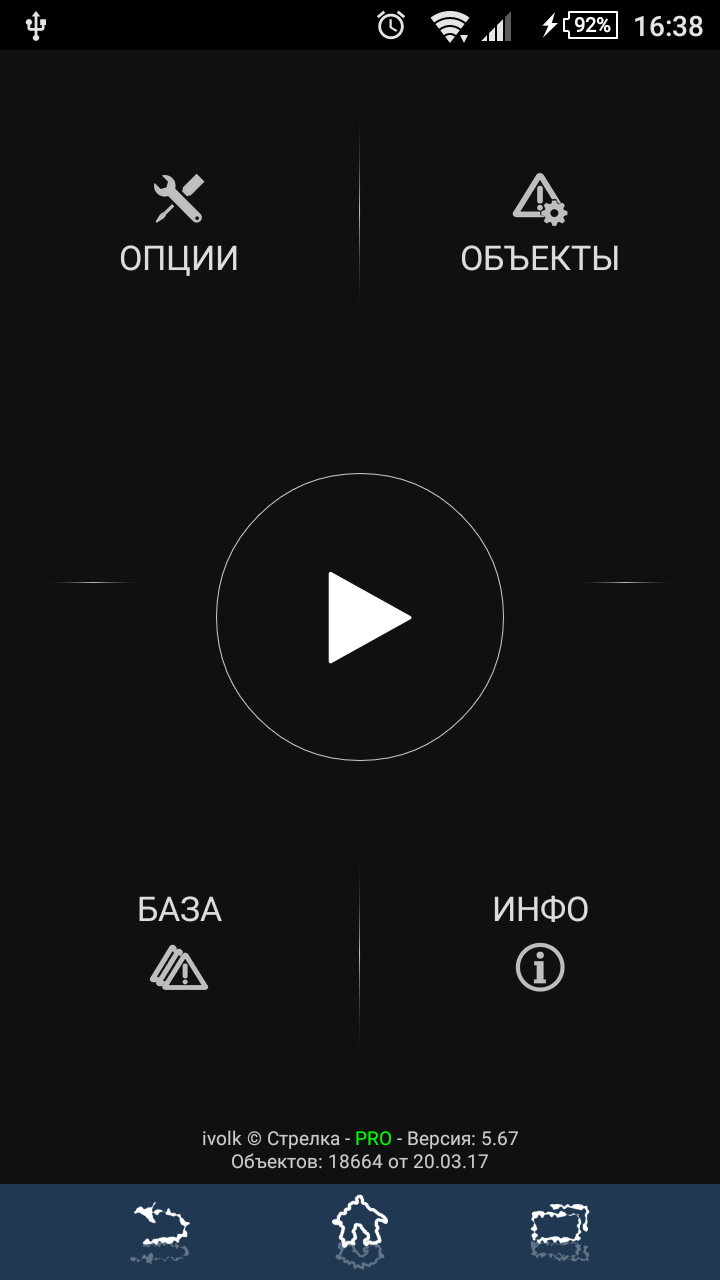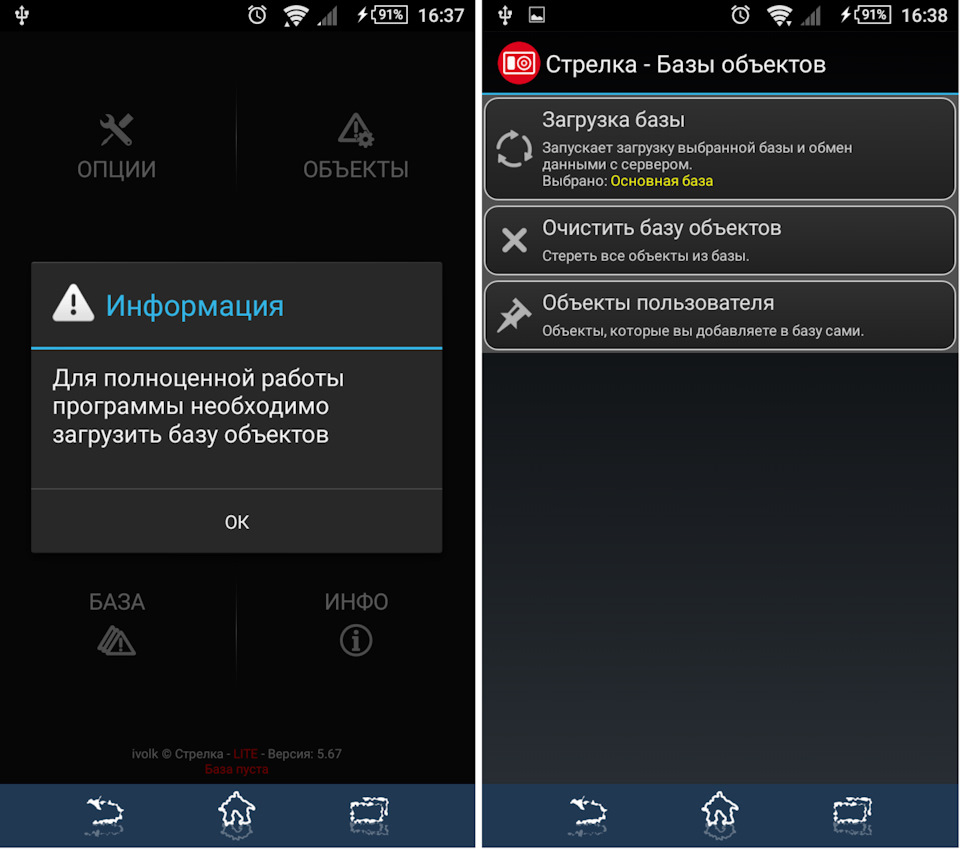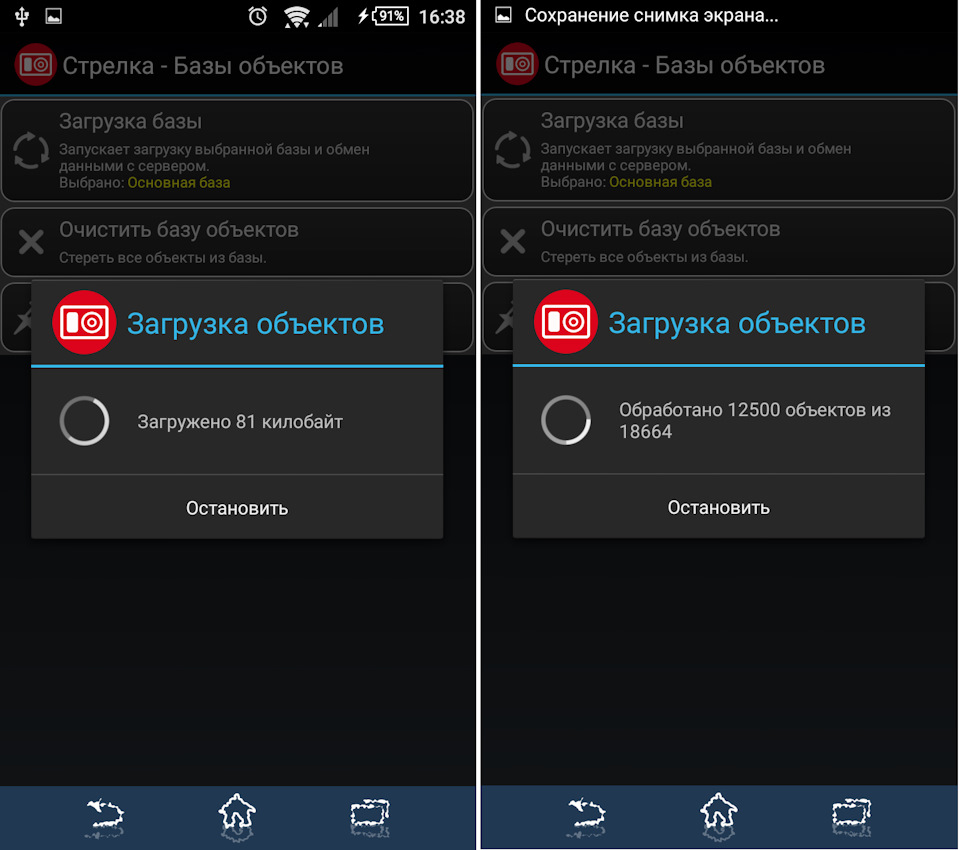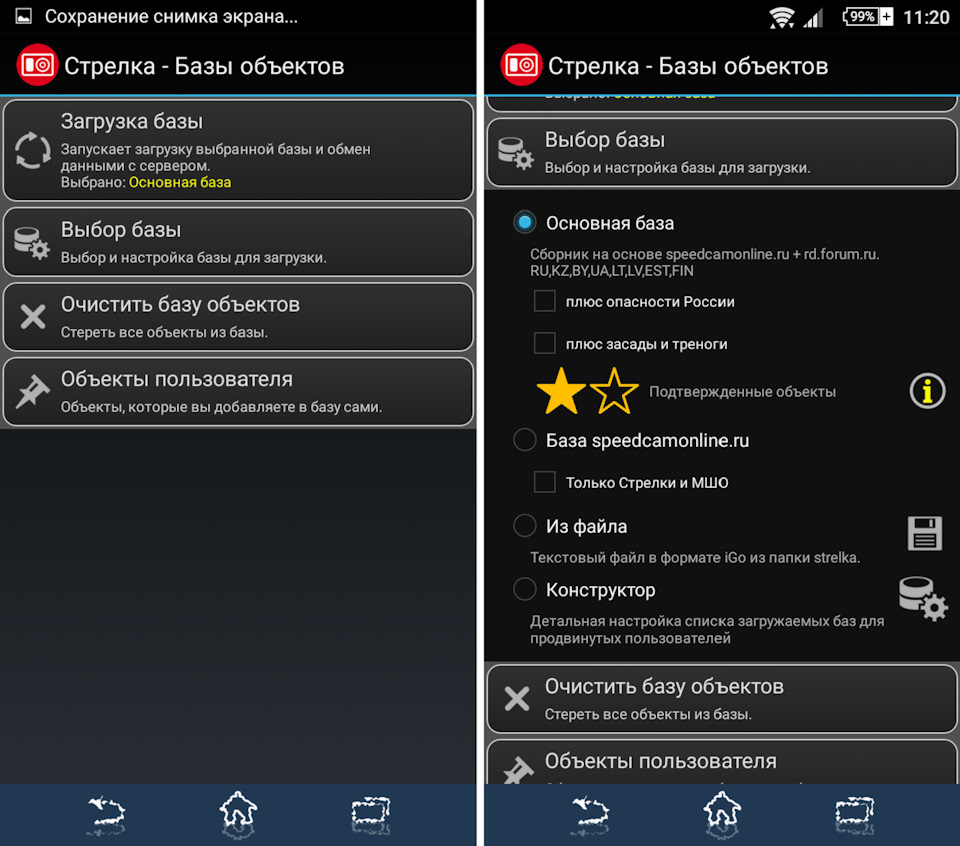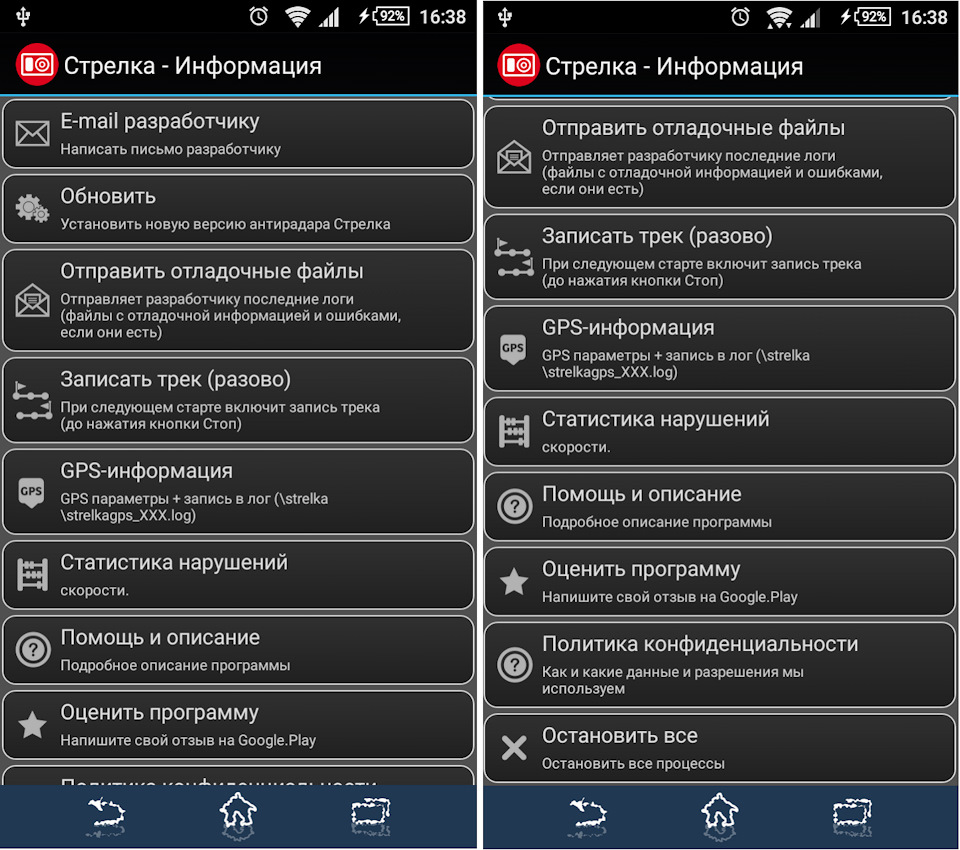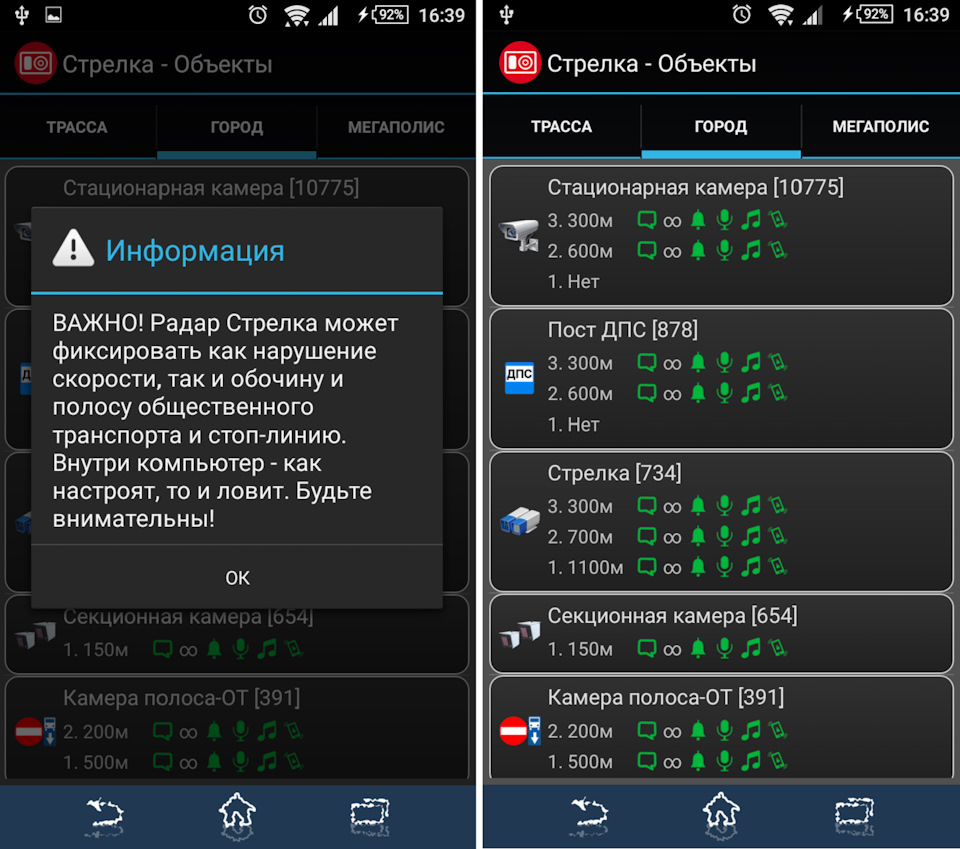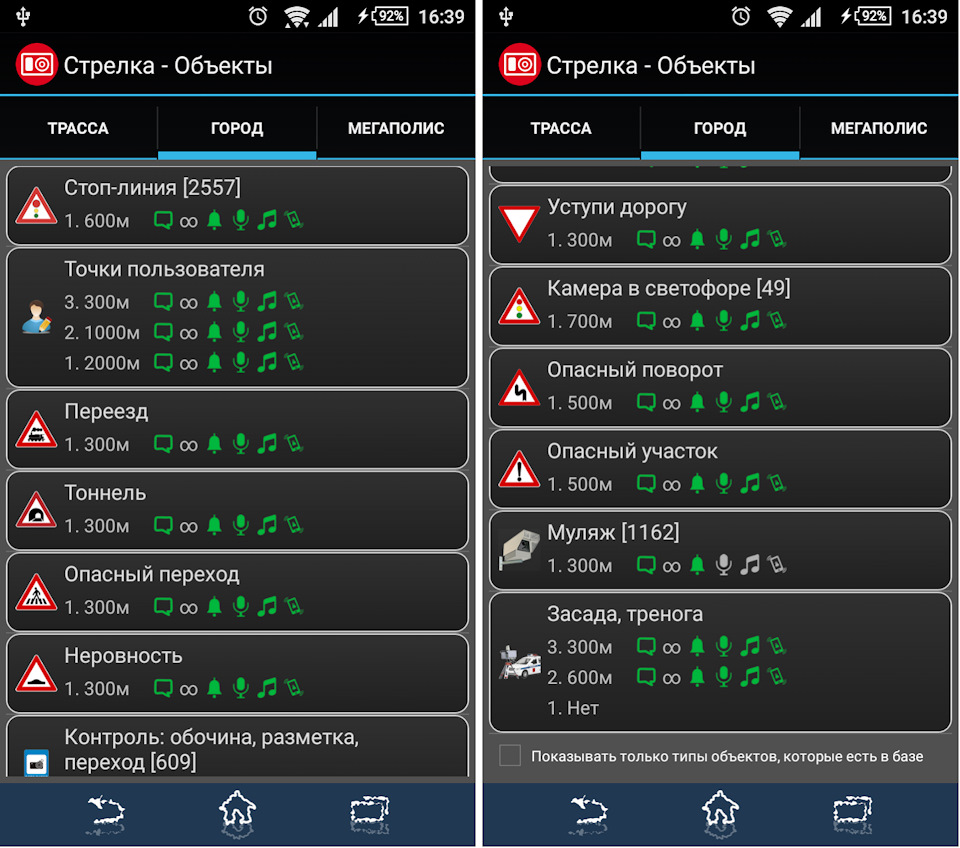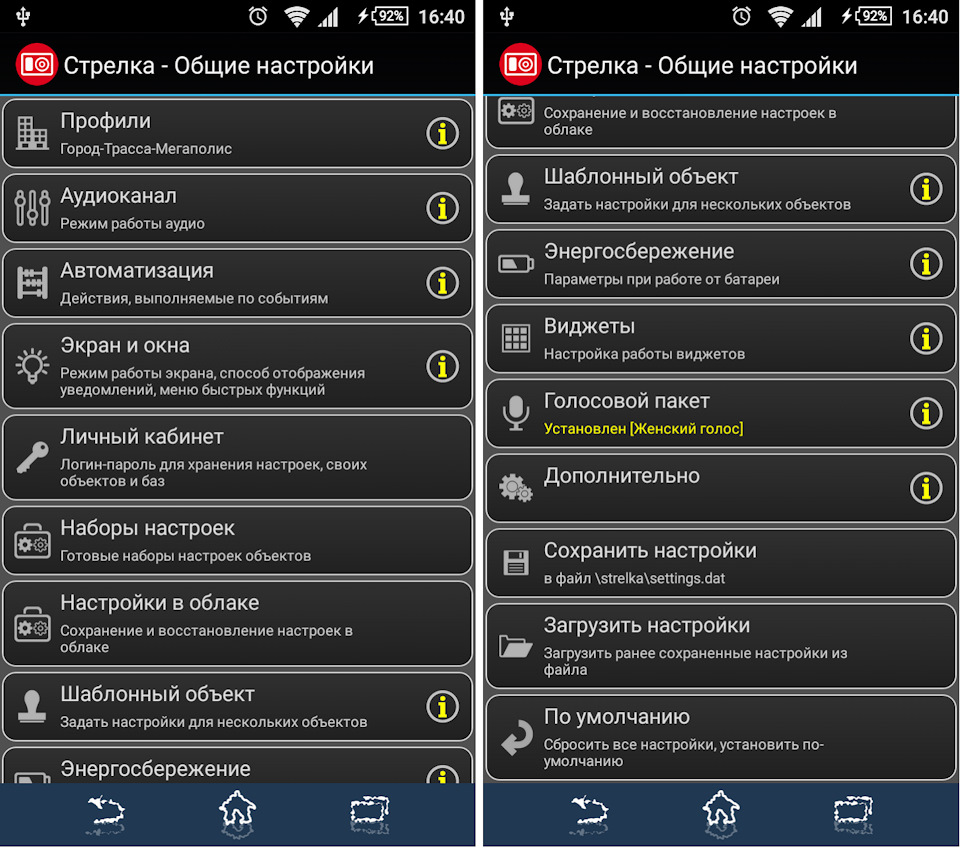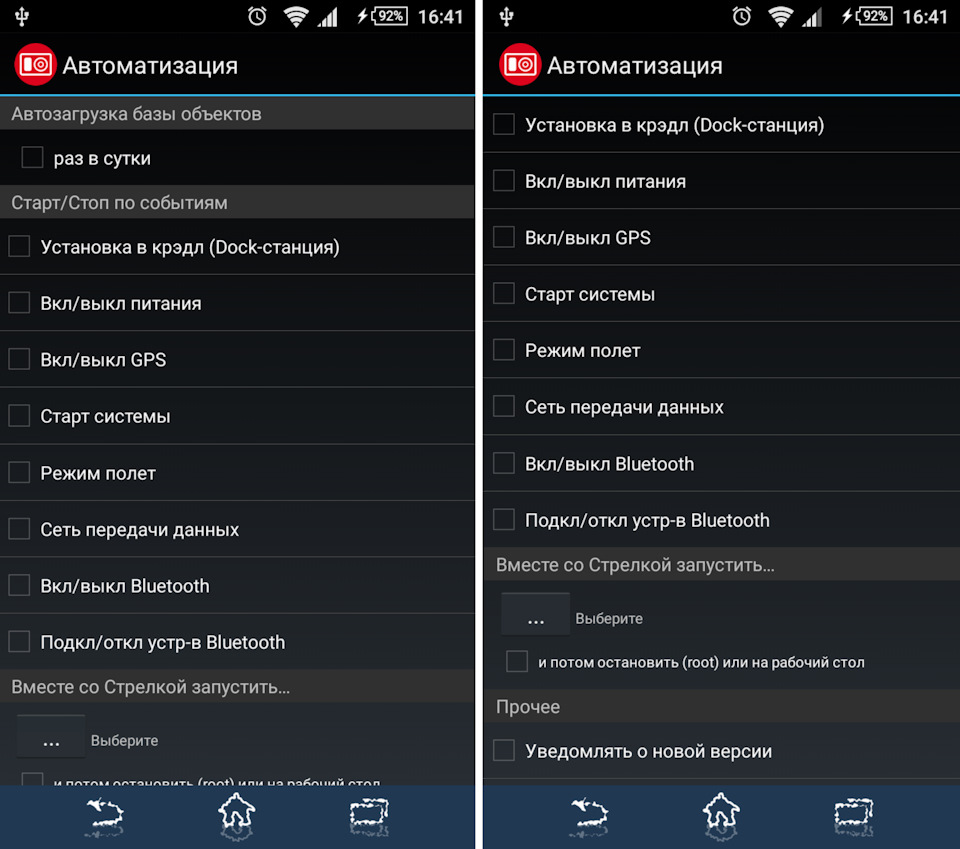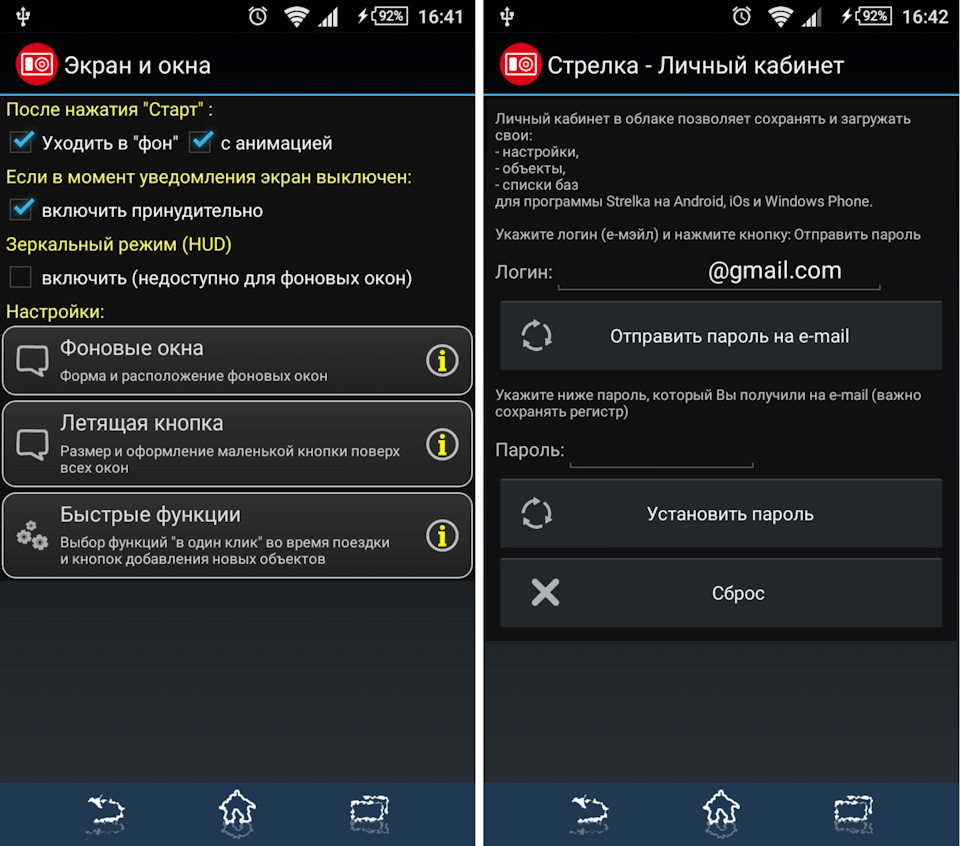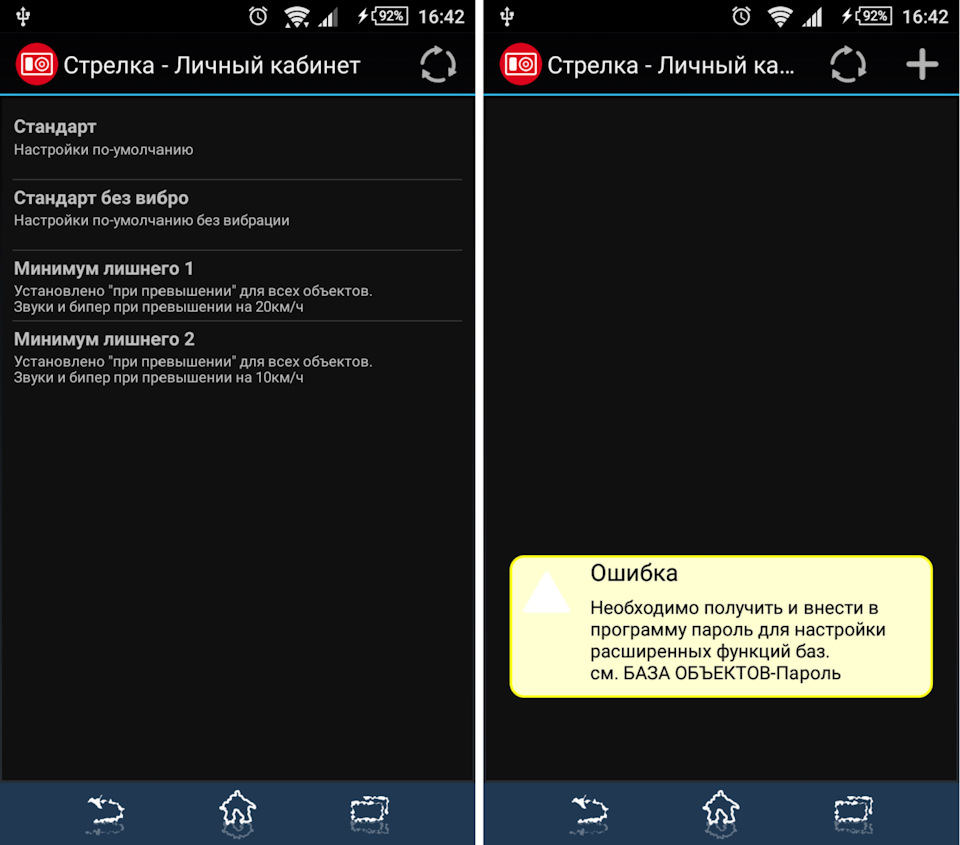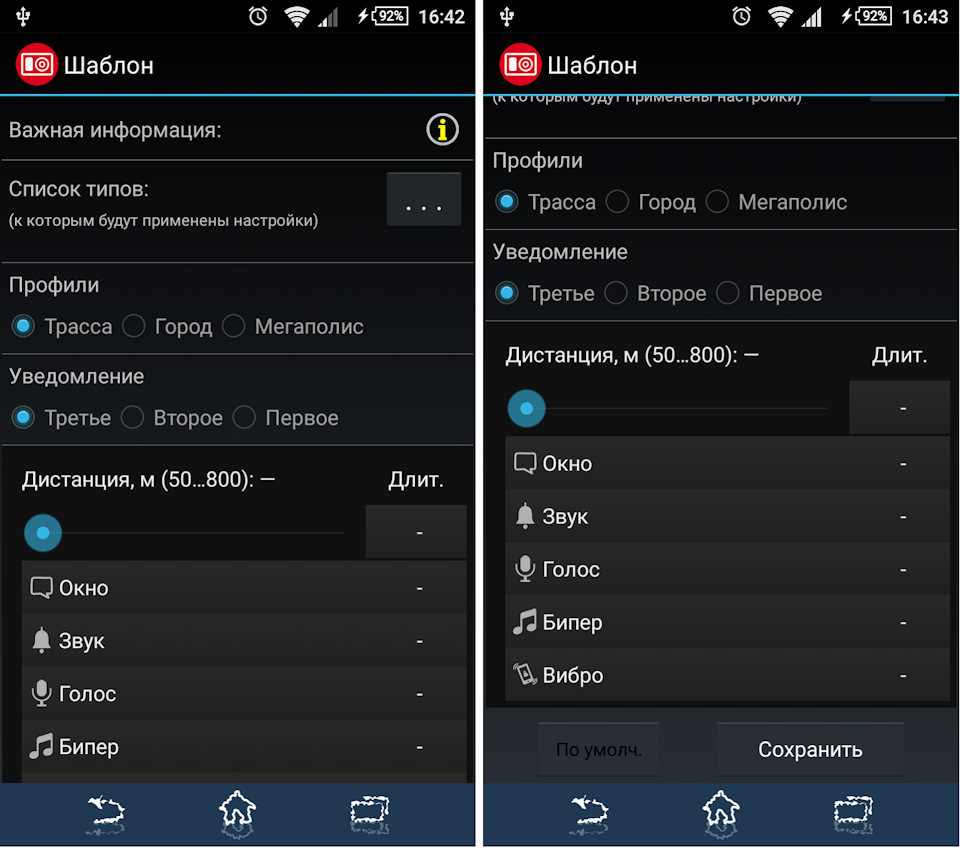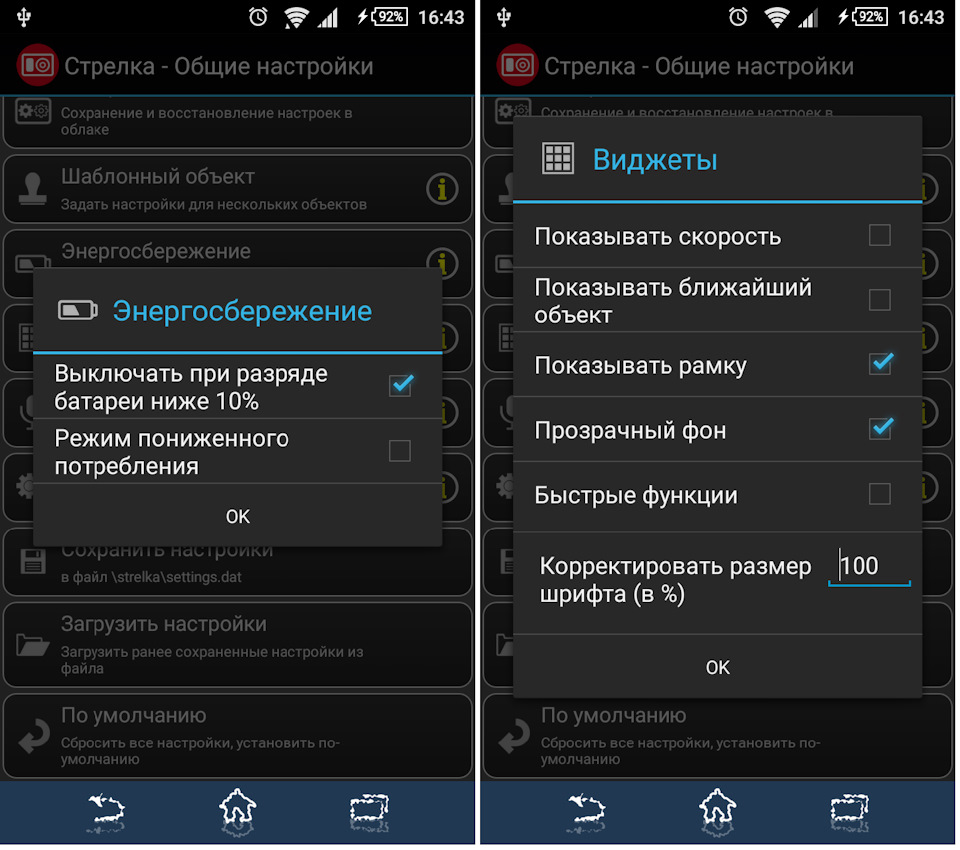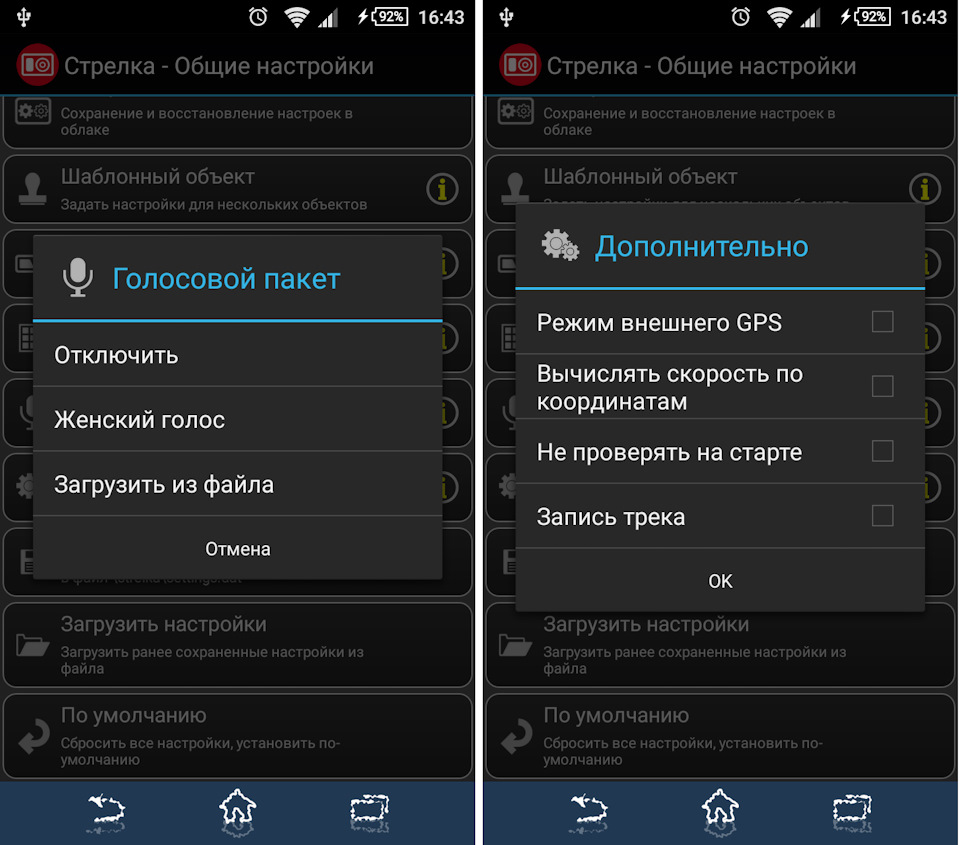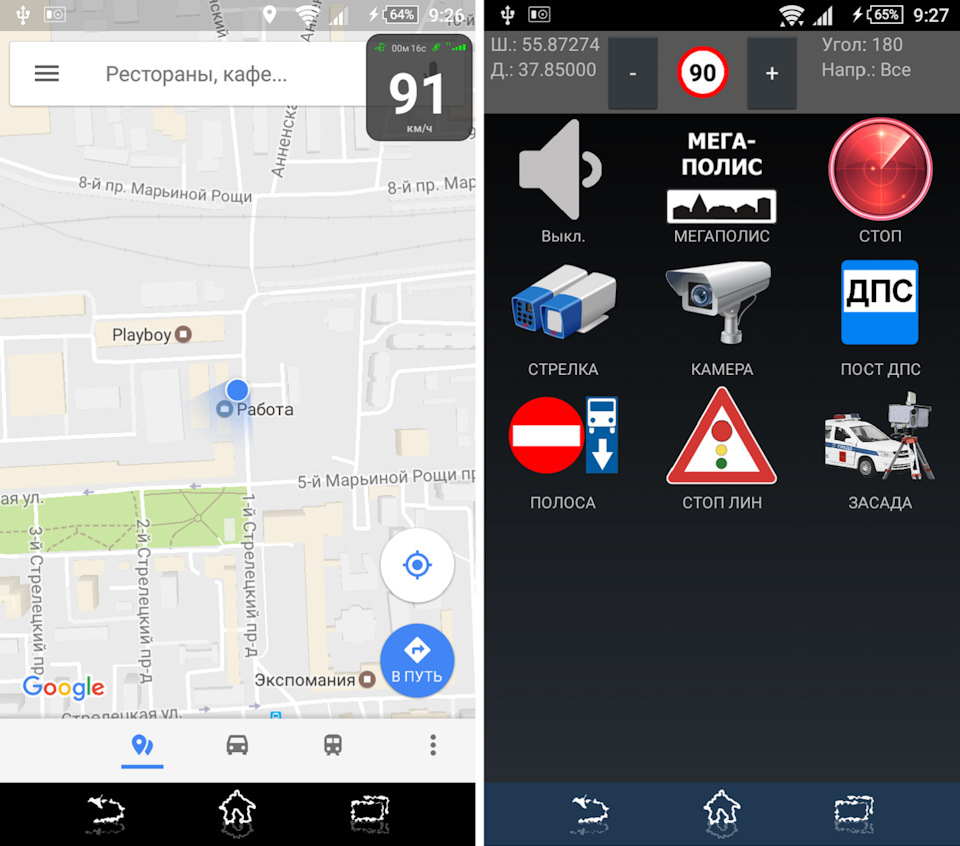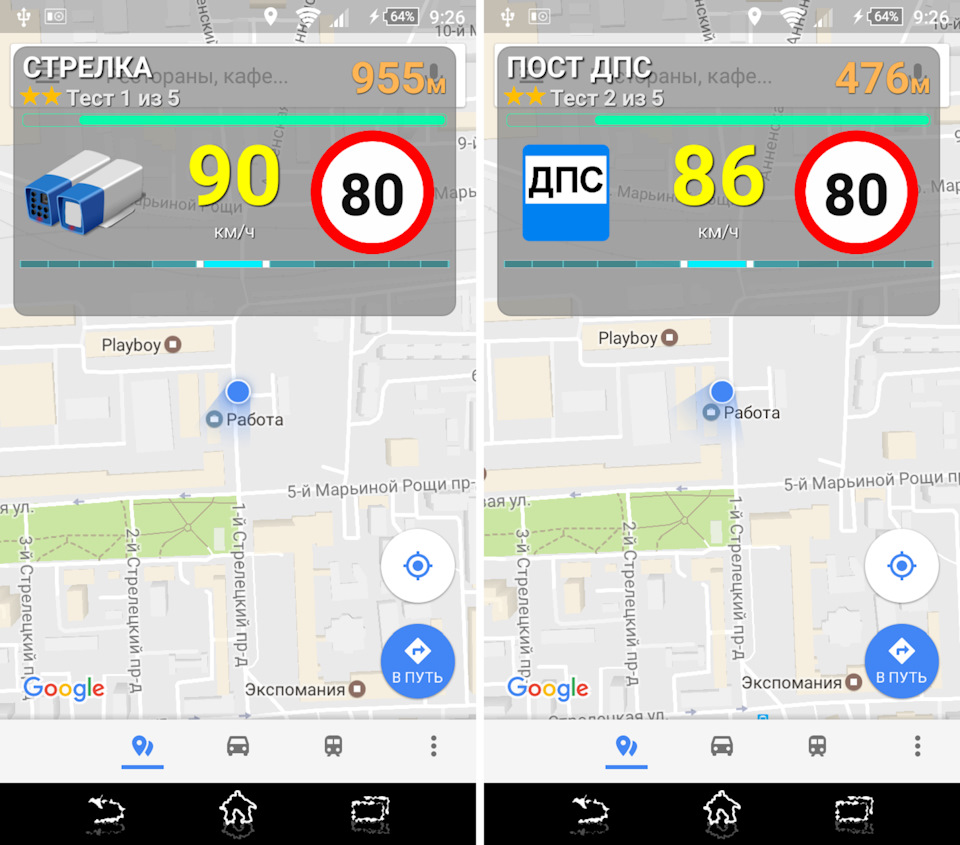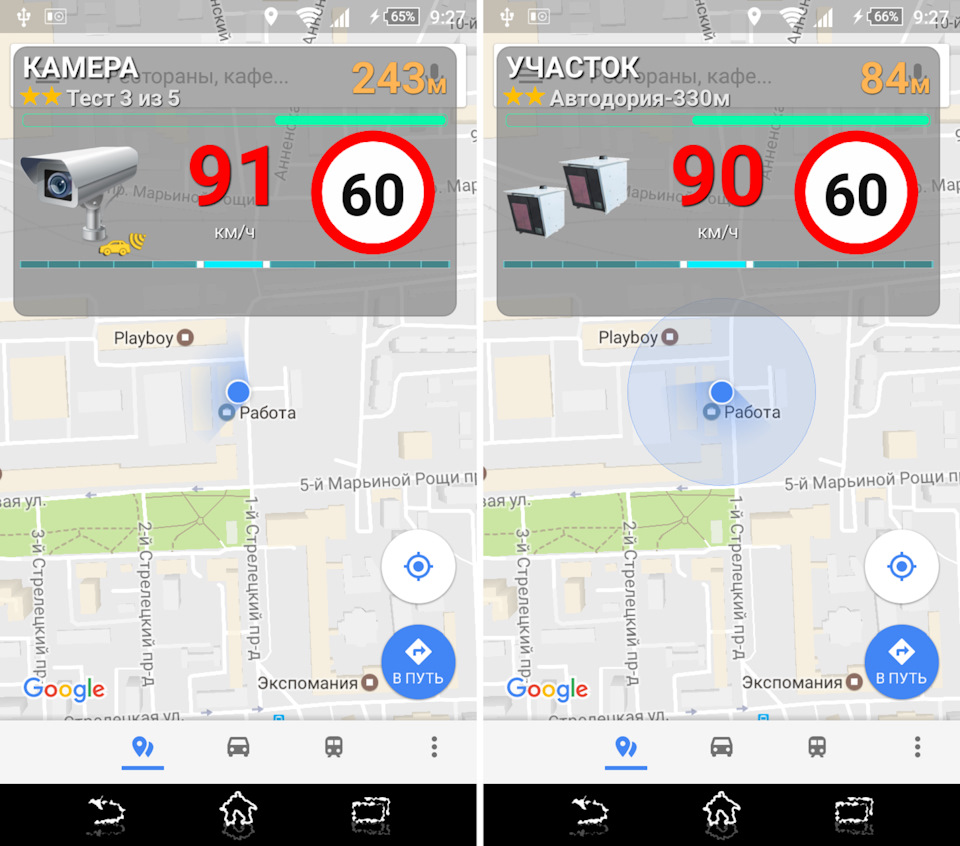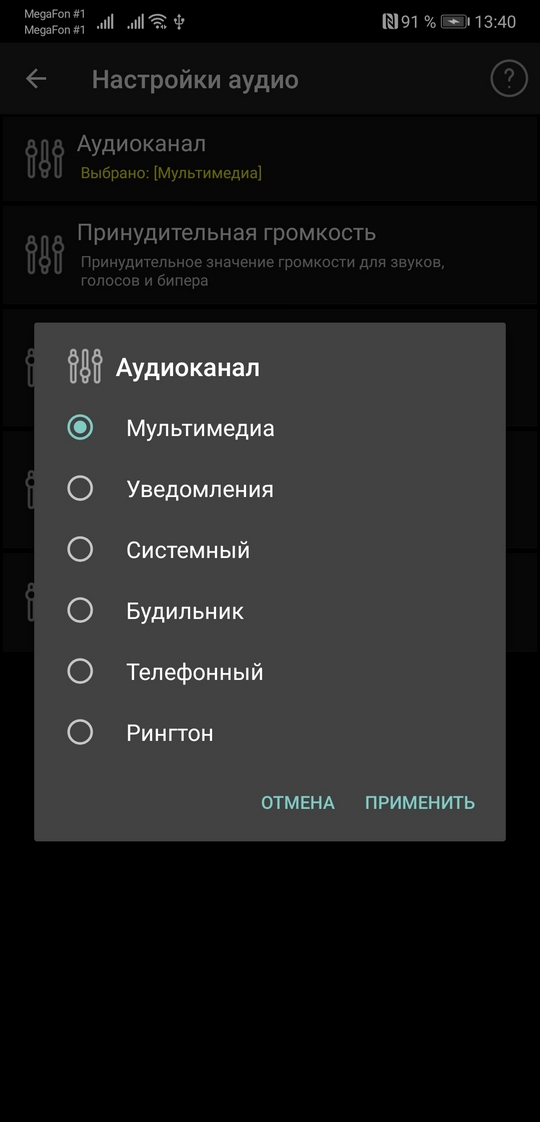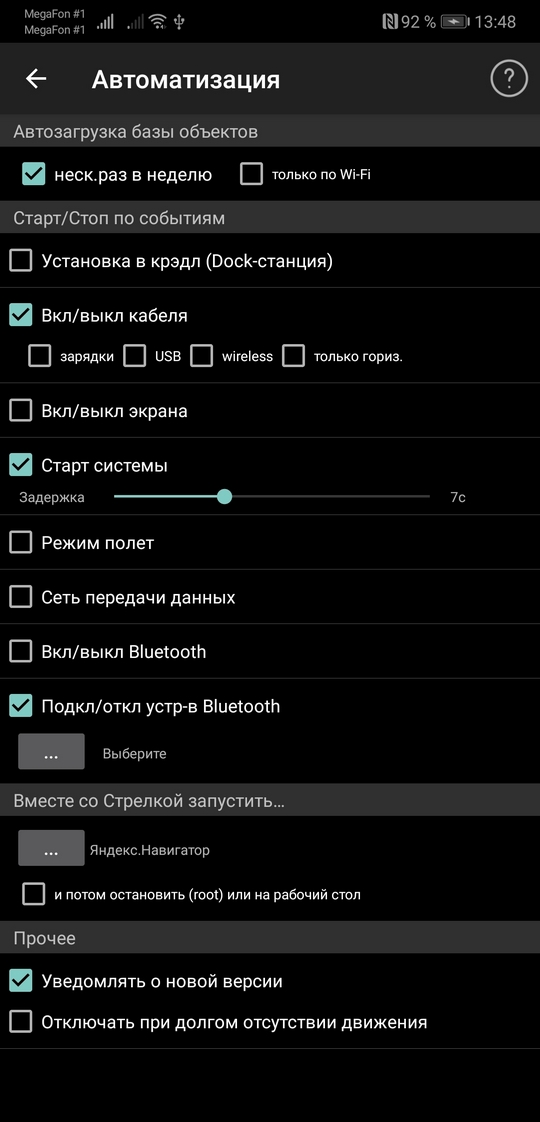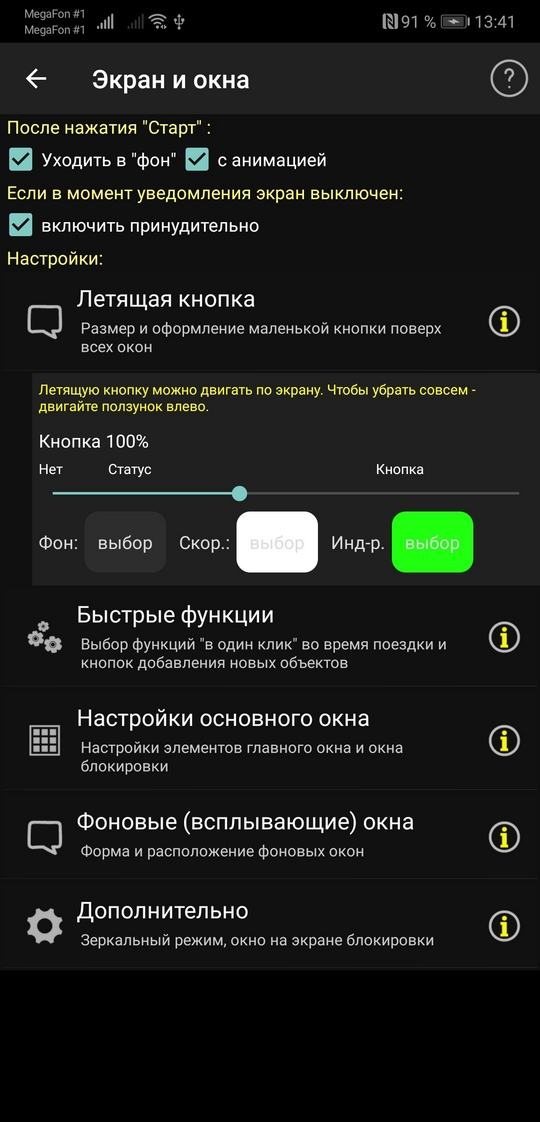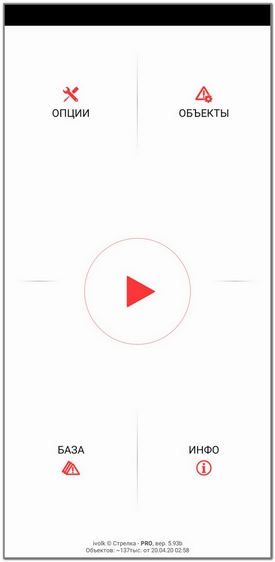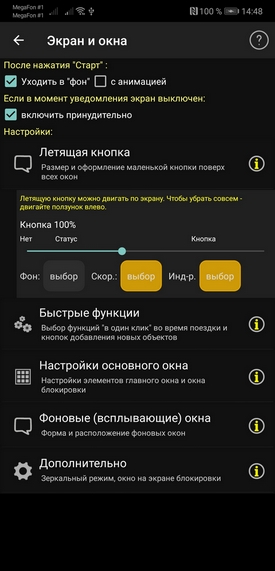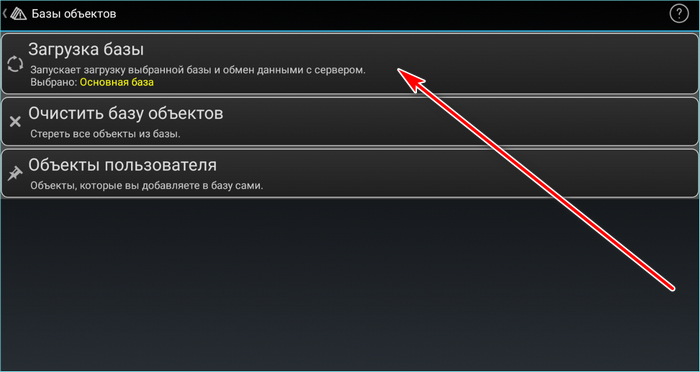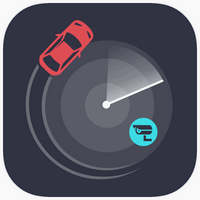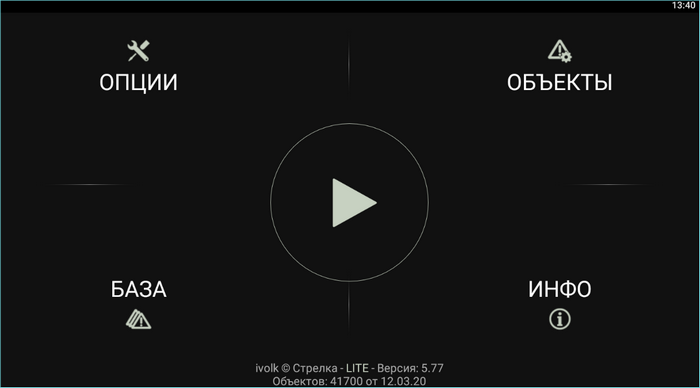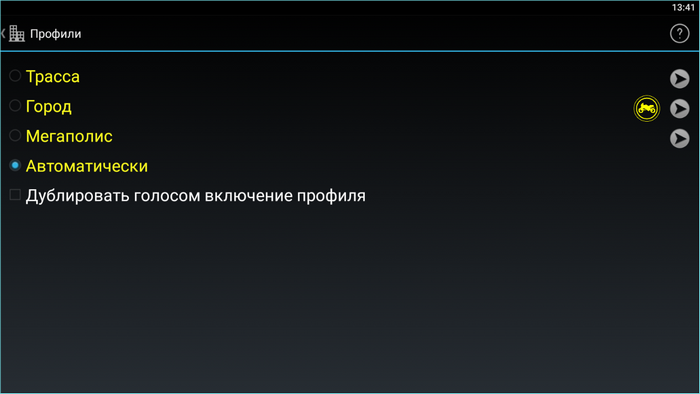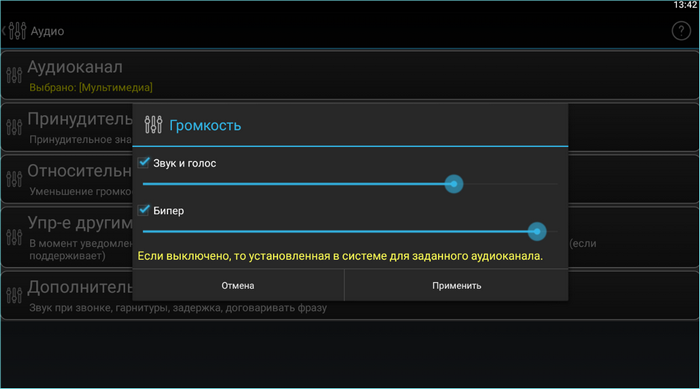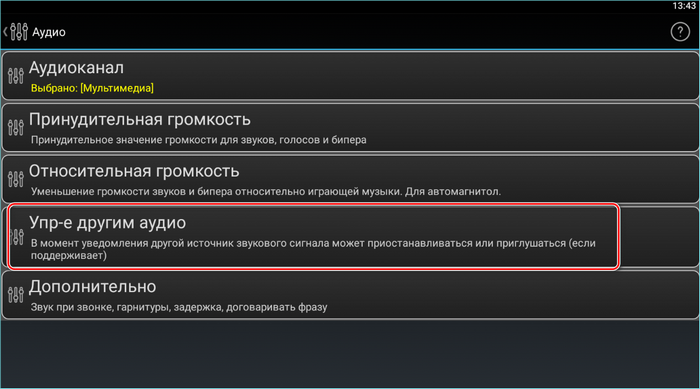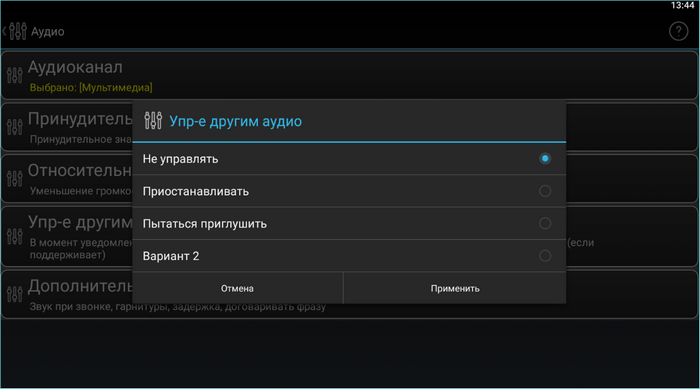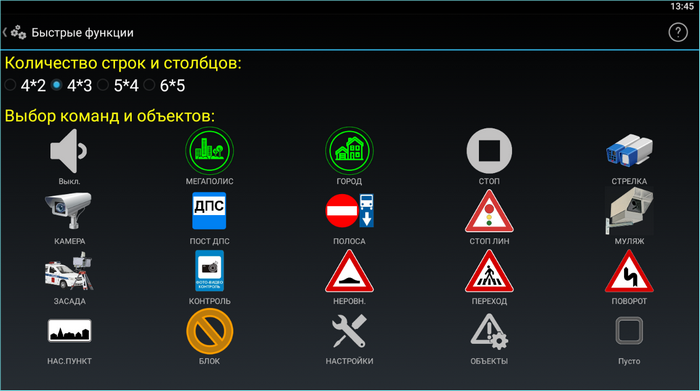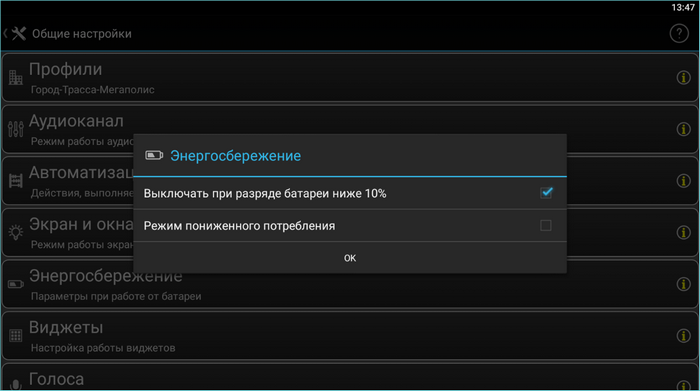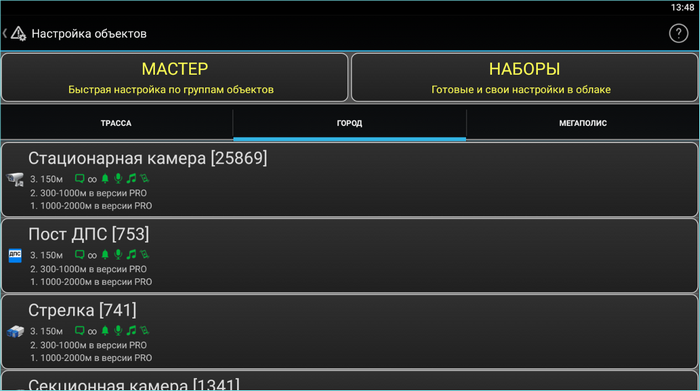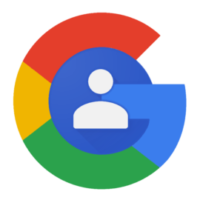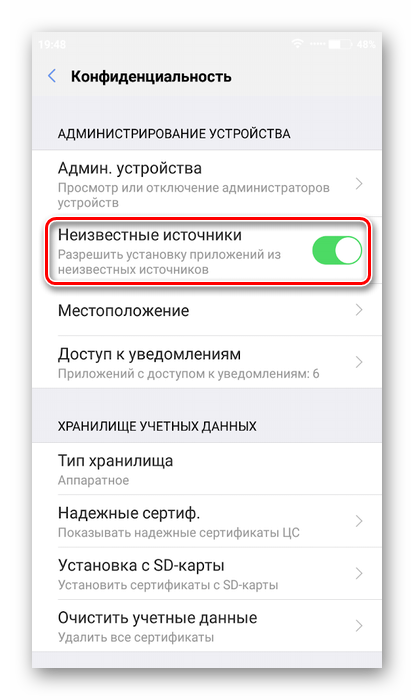Добрый день!
Сегодня хочу поделиться с вами тем, как я уже давно экономлю на штрафах и на радар-детекторах. Возможно, кому-то эта статья покажется интересной и полезной. Если же вам в ней что-то не понравилось — пишите свои комментарии или спокойно проходите мимо =) Программа не новая, и многие о ней как минимум слышали, я же расскажу подробнее.
Внимание: много фоток!
Скажу сразу, все написанное основано на личном опыте ежедневного использования программы, а если быть точным, то при каждой поездке. Программа установлена штатном зеркале TrendVision aMirror и всегда перед глазами.
Вступление.
Каждый водитель хоть раз, но, наверняка, сталкивался с «письмами счастья», когда на почту приходили извещения о нарушении скоростного режима. С кем не бывает?! Даже ответственные водители и те могут получить подобное письмо: задумался в пути и случайно превысил скорость на 5 кмч или же просто отвлекся – у всех всегда все происходит по разным причинам.
Есть различные варианты того, как обезопасить себя от получения штрафа за превышение скорости, как классические и затратные (покупка радар-детектора), так и более современные и дешевые (покупка специального приложения для смартфона или планшета). Вот об одном из таких «современных» средств я и хочу вам сегодня рассказать. Весь рассказ построен исключительно на собственном опыте использования данного ПО.
Как вы уже могли догадаться из темы, речь пойдет о программе Антирадар Стрелка. Данное приложение доступно на всех основных операционных системах (Android, iOS и Windows Phone) и принцип ее работы на каждой из систем, насколько мне известно, несколько отличается из-за их особенностей. Я же расскажу вам о версии для ОС Android.
Программа Антирадар Стрелка в Play Market и необходимые для работы разрешения:
Небольшая предыстория и рассказ о знакомстве с программой. Собственная машина у меня с 2012 года, до этого я ездил на машинах отца и периодически получал штрафы за превышение скорости. Нет, не потому, что я «лихач» – я езжу по правилам и не превышаю допустимый лимит (погрешность) в 20 кмч, но как я сказал ранее, ситуации бывают разные. Бывали случаи, что где-то задумался, где-то на спидометр не глянул, а где-то просто шел с потоком и случайно переборщил со скоростью, в итоге получал штрафы с минимальной суммой за превышение на 20-30 кмч. Да, 300-500 рублей штраф не проблема, но и приятного в этом ничего нет – приходилось платить. Так как ни я, ни отец не «лихачим» на дорогах, то и не пользуемся радар-детекторами, чтобы заранее знать о радарах на дорогах. Но, в один прекрасный день, еще году в 2012 примерно, мой отец нашел приложение на Google Play и купил его на пробу. Естественно, этим приложением оказалась программа Стрелка. На тот момент в ней было все, что необходимо для информирования о камерах на дорогах – гибкие настройки, постоянно обновляемая база камер и прочее. Поначалу я тоже использовал программу с аккаунта отца, но со временем приобрел ее и на своем аккаунте, о чем до сих пор ни капли не жалею. Знакомство с программой. И так, что же это за программа Стрелка, и каков ее нынешний функционал?! Задача у данной программы одна – оповещать обо всех камерах на вашем пути, которые загружены в базу программы, используя GPS в вашем смартфоне или планшете – все данные программа отображает исходя из ваших координат и координат камер на вашем пути. Главное окно программы: Сразу скажу, что программа может работать не только на смартфоне или планшете, ее запуск также возможен и на других устройствах на ОС Android таких как автомагнитолы или же, набирающие нынче популярность видеорегистраторы на ОС Android встроенные в зеркала заднего вида. Раньше я пользовался программой на телефоне, который крепил в удобном для меня месте на лобовом стекле, теперь же она установлена в моем зеркале TrendVision aMirror. Проще и доступнее всего установить программу на смартфон, который устанавливается на лобовое стекло и всегда перед глазами, но куда установите вы – решайте сами. Благодаря возможности звукового и голосового оповещения, программу можно запустить на телефоне, оставив включенным звук, и убрать его в сторону, чтобы не мешал. В этом случае вы сможете узнавать о ближайших камерах без визуального оповещения и, не отвлекаясь от дороги. Далее привожу примеры скриншотов, на которых показана информация из различных окон программы для ознакомления. Во время первого запуска программы вы увидите оповещение о необходимости загрузки базы камер. После нажатия кнопки «ОК» вас сразу перекинет в нужное меню. Так выглядит процесс загрузки и установки камер: Как вы можете заметить, на момент написания статьи в базе уже 18664 камеры… А это уже окно с загруженной базой камер, которое отличается от пустой базы тем, что появилось новое меню Выбора базы камер: Далее представлены скриншоты с меню Информация и Объекты, на которых показына все доступныезагруженные в базу объекты и информация о программе. Меню Информация: Меню Объекты (со списком всех объектов в базе): Описание настроек. Отдельно хочу рассказать про гибкость настроек. По правде говоря, я не использую и половину того, что есть – их так много, что далеко не всем что-то может пригодиться. Не смотря на то, что настроек очень много, они не доставляют неудобств – все просто и понятно, к тому же к некоторым настройкам (которые могут вызвать ряд вопросов) есть пояснения, которые можно прочитать, если нажать значок (i). Хочу заметить, что программа отлично работает с настройками «из коробки», то есть сразу после установки. Самые важные настройки, на мой взгляд, касаются звукового и визуального оповещения, базы камер и радаров, а также автоматизации. Ниже размещены скриншоты с полными настройками программы для ознакомления. Общий вид настроек: Далее идут подменю настроек. Меню Профилей и Аудиоканала: Хочу заметить, что опция «Автоматически» была добавлена относительно недавно и лично для меня оказалась очень удобной. Насколько мне известно, она переключает профили исходя из количества камер вокруг вас: если их много будет профиль Мегаполис, если совсем мало включится Трасса. Меню Автоматизации: Отличная настройка – один раз выставил нужное и забыл про запуск программы, все запуститься автоматически. Меню Экрана и окон, а также Личного кабинета: Если программа куплена на вашем аккаунте, то почта подставится автоматически. Свою скрыл специально. Меню Набора настроек и Настроек в облаке: Ошибка показана потому, что я не ввел пароль для личного кабинета. После введения пароля ее не будет. Меню Шаблонного объекта: В данном меню можно отредактировать все, что касается оповещений по камерам: дистанцию, звуки, отключить какое-либо из оповещений и т.д. Меню Энергосбережения и Виджетов: Меню Голосового пакета и Дополнительных настроек: Как вы уже могли заметить, программа действительно очень богата разнообразием настроек – каждый сможет настроить ее под себя. На мой взгляд, одна из самых удобных настроек – возможность автоматизации запуска. Вам достаточно выбрать условие запуска и при его срабатывании программа автоматически включится и начнет свою работу. Например, одним из таких условий может быть подключение Bluetooth устройства (гарнитуры), установка телефона в кредл или же просто подключение зарядки – все просто и удобно. Так как моя программа установлена в штатном зеркале заднего вида, то она запускается по событию Сеть передачи данных (в зеркале есть место под симкарту), ну и из-за некоторой специфики его работы. Скажу вам честно, благодаря Стрелке я стал получать в разы меньше штрафов. Да, они еще бывают, но, как я уже писал, по собственной глупости или неосторожности. Пользовался программой в различных регионах нашей страны: приходилось ездить и в Петрозаводск, до Анапы и в сторону Пскова – везде программа отлично работала и информировала о камерах (естественно, если они были внесены в базу). Однако стоит учесть, что от всех штрафов она вас не спасет – это все же программа, а не полноценный радар-детектор. Программа может отобразить место возможной засады ДПС с радаром (если оно добавлено в базу), но не скажет вам точно, есть ли он там. Так что если ДПС решат поставить радар в новом месте или в какой-нибудь засаде вы можете получить штраф за превышение скорости – в этом случае вам поможет только полноценный радар-детектор. Обновления и улучшения. С того момента как я начал использовать программу прошло уже много времени, но программа по-прежнему «живет» и развивается, получая новые и новые обновления, расширяющие ее функционал и добавляющие различные возможности. Вот лишь небольшой список того, что автор добавил в программу за последнее время: И все это лишь небольшая часть того, что было добавлено в программу за последнее время, сделав ее более информативной и удобной в эксплуатации. Примеры работы программы. В завершение, предлагаю вам скриншоты с примерами работы программы. Сразу скажу, что делал их не в пути, что не безопасно, а с помощью тестового запуска. Пример запущенной и работающей программы, а также окна опций добавления точки в базу: Пример оповещения о Стрелке и Посте ДПС: Пример оповещения о различных камерах: Это лишь часть возможных оповещений, более полный их список виден на скриншотах с описанием Базы камер. Выводы. Подводя итог, буду краток. Программа действительно помогает избежать штрафов за превышение скорости или же за движение по полосе общественного транспорта, но она не поможет вам на трассе в случае мобильных засад, если об этом месте нет информации в базе. Во всех остальных случаях программа своевременно информирует о камерах в городе и на трассе – неоднократно пользовался ей в поездках в калужскую область и на трассе Москва – Питер (и не только). У меня она установлена на зеркале TrendVision aMirror и включается постоянно при запуске двигателя, что позволяет мне всегда быть в курсе того, какие камеры будут на моем пути, не зависимо от того где я еду (в городе или по трассе). От себя могу сказать, что программа стоит своих денег и очень быстро их окупит. На фоне даже самого маленького штрафа в 500 рублей ее цена ничтожна – если не ошибаюсь, я когда-то покупал ее по цене не больше 200 рублей, сейчас она стоит примерно также. Согласитесь, двести рублей копейки в сравнении с тем, сколько можно выложить за письма счастья… PS Приходилось несколько раз писать разработчику с вопросами по программе и попутно узнал, что к лету в программе специально для путешествующих в Краснодарский край и Крым досконально проработали камеры на трассе М4 Дон. Следовательно, используя данную программу вы не пропустите ни одной официально установленной камеры. Всем удачи и спасибо за внимание!
— Изменен дизайн главного окна и иконки (стало проще и удобнее)
— Добавлены комплексы фиксации: обочина, контроль полос, пропуск пешеходов
— Появились уведомления о камерах «в спину»
— Теперь уведомление для камер «в спину» висит 200м после проезда
— Добавлена возможность редактирования объектов на карте (через программу EStrelka, доступна в Play Market)
— Стало доступно добавление объектов в общую базу (сразу из программы)
— Добавлен индикатор расстояния до камеры (раньше был просто отсчет расстояния в метрах)
— Появилась возможность редактирования цвета дистанции до камеры (при грамотной настройке может оказаться удобным)
— Обновлена «быстрая кнопка», на которой теперь отображается скорость и время работы программы (при желании можно отключить или переместить в другое место)
Обновлено: 12.07.2023
Описание раздела «Настройки» главного окна программы.
Возле каждого раздела настроек есть кнопка «i» с кратким описанием и рекомендациями.
Справа вверху можно нажать на знак вопроса и прочитать подробные инструкции по каждому из разделов настроек.
Профили
Три профиля: Трасса, Город/Мото, Мегаполис. Программа меняет настройки объектов при переключении профиля.
Например, для трассы можно настроить бОльшие дистанции, другие звуки, форму окон или значения превышений.
Профили можно переключать вручную, автоматически и по событиям.
Город можно поменять на Мотоцикл с включением опции «только камеры снимающие задний номер».
Подробно о профилях в приложении Антирадар Стрелка.
Аудиоканал
Как сделать, чтобы громкость звуков от Стрелки была тише или громче плеера.
Как выключить звуки во время телефонного разговора.
Как выводить звук и в автомагнитолу и в динамик.
Как приглушить звук плеера во время голосовой фразы при проезде радара. .
Подробно о настройке аудио в приложении Антирадар Стрелка
Автоматизация, внешнее управление
Позволяет автоматически запускать рабочий режим программы при различных действиях, автоматически загружать базу из интернет, запускать другие программы совместно с рабочим режимом и поддерживает внешнее управление (например Tasker или другие программы).
Подробно об автоматических действиях Антирадара Стрелка
Настройки экрана, оформления, окон-уведомлений, летающей кнопки.
Как поменять цвета окон, фона, надписей, иконок, изменить тему оформления
Как настроить размер и положение всплывающих окон
Что такое летящая кнопка
Что такое быстрые функции
Как сделать чтобы экран не гасился
Как быстро добавлять объекты на ходу
И многое другое о настройке окон и оформления в Антирадаре Стрелка
Настройка виджетов
Настраивается прозрачность и окантовка виджета и отображение скорости и ближайшей камеры.
Обновление скорости и камер забирает значительное процессорное время, поэтому без особой надобности устанавливать эти галочки не рекомендуем.
На оригинальных лаунчерах виджеты растягиваются.
Также есть настройка коррекции размера шрифтов в %. Это сделано для лаунчеров, поддерживающих растяжение только частично или некорректно.
Голоса
Выбор голоса для оповещений производится через Интернет.
При первом обращении загружается список возможных голосовых пакетов.
Напротив каждого есть кнопка «прослушать» — доступ только при наличии интернета.
При нажатии на галочку пакет либо скачивается из Интернет, либо (если был скачан ранее и файлы не изменились) предлагается его скачать заново или просто включить.
Дополнительно
Вывод уведомлений — позволяет отправлять уведомления на «умные часы». Смотрите как это работает: в видеоролике на канале SAMSUNG PROSTO
Сохранение, восстановление всех настроек и настройки «по-умолчанию»
Сохранение всех настроек делается в файл sdcard/Android/data/com.ivolk.StrelkaGPS/files/sXXX.sdat в основной памяти (где XXX — дата).
При восстановлении настроек или при сбросе «по-умолчанию» лицензия становится LITE.
Для восстановления PRO нужно заново скачать базу.
«По умолчанию» позволяет вернуть все настройки в исходное состояние.
С 2022года появилась возможность сохранять настройки в dropbox.
Ваши настройки будут храниться в Вашем облаке. Появится папка Приложения, а в ней папка strelka.
При первом подключении нужно пройти авторизацию. Форма авторизации принадлежит компании Dropbox. Мы пароли не видим, не знаем и не сохраняем.
После авторизации нам выдается только токен, с которым мы и работаем.
В остальном сохранение и восстановление абсолютно идентично работе с файлами.
Имена файлов можно менять в интерфейсе своего Dropbox. Главное, оставляйте тип (расширение).
>>> Я сохранил настройки, потом восстановил, а программа пишет, что версия FREE.
Да, так и задумано. Смысл сохранения настроек в переносе на другой аппарат или перепрошивке. В этих случаях deviceid все-равно поменяется.
В этом разделе будут ответы на вопросы:
Как поменять цвета окон, фона, надписей, иконок, изменить тему оформления
Как настроить размер и положение всплывающих окон
Что такое летящая кнопка
Что такое быстрые функции
Как сделать чтобы экран не гасился
Как быстро добавлять объекты на ходу
И многое другое
Приложение Антирадар Стрелка может работать в режиме основного (главного) окна и в фоне (background) — это когда главное окно НЕ на экране, а значит: вы видите другое приложение, летящую кнопку, экран блокировки или смартфон вообще выключен — экран темный.
Вверху окна настроек раздела «Экран и окна» вы можете выбрать в какой из режимов переходить по нажатию кнопки Старт: в фон или простое окно.
Вывод визуальных уведомлений в антирадаре Стрелка производится по следующему алгоритму:
— при старте обнаружения (кнопка СТАРТ) основное окно может закрыться или остаться на экране.
— если окно закрывается, появляется маленькое фоновое окно в виде кнопки, которое можно перемещать по экрану (летящая кнопка).
— если основное окно не закрывается, то экран не будет гаситься и уведомления буду показаны на нем.
— если основное окно закрылось — то уведомления будут показываться «поверх всех других программ
— если экран выключился, то можно установить опцию, чтобы при уведомлении он включался.
— если установлен локскрин — уведомление будет показано поверх него. Окно поверх локскрина убирается кнопкой Домой или Убрать на 10секунд.
— текущее уведомление можно отменить нажатием на иконку камеры(объекта).
— Цвет дистанции — позволяет задать цвет строки расстояния до камеры
— Фон индикатора расстояния
— Высоту индикаторов расстояния и отклонения. Установка в 0 убирает их из окна.
Летящая кнопка (фоновое окошко «поверх всех)
Показывает текущее состояние антирадара Стрелка, скорость, профиль и уровень сигнала GPS.
Позволяет вызвать окно с функциями быстрого добавления объекта (два нажатия на ходу) и быстрыми кнопками, расположение каждой из которых вы можете настроить.
Само фоновое окошко может быть в виде кнопки, статуса или невидимо (как это сделать — показано на картинках)
В зависимости от этого форма окна будет как на картинках ниже.
Летящей кнопке можно задать цвет фона, скорости и индикатора сигнала/профиля, а также перемещать ее в любое место экрана, где вам удобнее. Например, если часто ездите с навигатором, то в шапку навигатора.
Данная кнопка, также, является кнопкой вызова быстрого добавления объектов и команд в два клика.
При движении известно местоположение, скорость и направление. Камера заносится с этими параметрами (предполагается, что потом, дома или на светофоре вы ее отредактируете на карте с помощью EStrelka).
Быстрые функции
Эта команда позволяет установить типы объектов для быстрого добавления, а также добавить ряд функций, для выполнения на-ходу. Также можно установить количество объектов в таблице и подобрать тип объекта в каждую из клеточек таблицы.
Команды: выключение звука, включение одного из профилей, переход в настройки, отключение обнаружения, пороги скорости.
Окно быстрых функций вызывается либо с летящей кнопки, либо из основного окна
При коротком нажатии на кнопку открывается окно быстрого добавления камер.
Вверху окна отображаются параметры, с которыми объект будет добавлен в базу, а также кнопки + и — , с помощью которых можно менять скорость на +/-10км/ч. Координаты GPS, текущая скорость и азимут добавляются с датчика. Если Вы остановились — показываются текущие координаты.
Далее находятся большие кнопки, которые вы выбрали в настройках, при клике на которые объект сразу помещается в базу, либо выполняется команда.
Настройка фоновых окон-уведомлений
Это те самые фоновые окна, которые приложение антирадар Стрелка показывает при движении на камеры видеофиксации или другие объекты.
Вы можете выбрать из пяти шаблонов: малое, среднее, большое, подробное и вертикальное.
Для изменения размеров и положения окна кликните по нему до появления оранжевой окантовки. Далее окно можно двигать просто нажав пальцем и двигая. А для изменения размеров нужно нажимать и тянуть круг справа снизу окна. Сохранение положения и размера происводится тапом по свободной области экрана, когда оранжевая окантовка исчезает.
При повороте экрана вы настраиваете полностью два разных независимых окна. Т.е. отдельные настройки для портрета и ландшафта. Окна в рабочем режиме будут отображаться именно так, как вы их видите.
Кроме размера и положения окна для него можно задать ряд дополнительных параметров:
— Прозрачность
— Поворот на 90 градусов — это бывает нужно, на некоторых лаунчерах
— Дополнительные кнопки Вкл/Выкл — эти кнопки позволяют выполнять две команды при уведомлении: заблокировать объект, поместить объект на редактирование в БАЗЫ-Мои объекты.
— Фон окна от нарушения — будет подсвечивать зеленым, если нарушений нет, желтым, если нарушение в пределах 20км/ч (без штрафа) и красным, если нарушение 20км/ч и выше.

Таким образом, вы можете сделать например такой «тюнинг»:
— для вертикальной ориентации повернуть окно на 90градусов
— для горизонтальной оставить как есть
Тогда, если у вас рабочий стол неповорачивающийся, а коммуникатор закреплен в машине горизонтально у вас получится, что если не запущена ни одна программа (виден рабочий стол), т.е. вертикально — окно будет повернуто, а если хоть одна программа запущена (горизонтально), то уведомление будет отображаться как и надо. Попробуйте в Демо-режиме (долгое нажатие на круглую кнопку на главном экране).
Основное окно
Кроме фоновых окон «поверх всех» уведомление можно выводить на обычное нефоновое окно. Это происходит в следующих случаях:
— выключена галка «уходить в фон»
— в процессе работы программы пользователь вызывает ее напрямую тапом по ярлыку
— экран блокировки
Для основного окна также предусмотрен комплект настроек, там-же находятся настройки главного окна в режиме, когда сервис не запущен.
Здесь можно выбрать темы оформления или задать все цвета самостоятельно, например, под приборную панель автомобиля.
Как сделать чтобы экран не гасился: Настройки-Экран и окна — убрать галку «Уходить в фон».
Гугл запретил в новых версиях подсветку из фоновых приложений. Поэтому — или большое окно или вызывайте Яндекс-карты, Навигатор (любой) и т.п. Их окна не дают гаситься экрану.
— Как быстро настроить уведомления в приложении Антирадар Стрелка?
Можно использовать готовые варианты.
Если Вы только начали пользоваться приложением «Антирадар Стрелка» прошу поездить сначала со стандартными настройками
Варианты «при превышении» — это тюнинг и нужно понимать, что происходит при их использовании!

Блок уведомлений «по-умолчанию»
Предупреждения выдаются всегда (начиная от минимальной скорости в каждом из объектов, чтобы не надоедать на светофорах).
Отличаются полнотой фраз и дистанциями.
| Стандарт | Это очистка всех значений до значений по-умолчанию |
| Хочу всё знать | Авторский набор для тестирования, т.е. это те настройки, с которыми ездим мы, когда тестируем приложение. Немного уменьшены дистанции и выключен бипер |
| Кратко | Более короткие фразы — только название камеры, дистанция и ограничение (нет слов Внимание и ограничение), для опасностей установлены малые окна. Оптимален для водителей, которые не особо превышают, но хотят знать о камерах в любом случае. |
Блоки уведомлений «при превышении»
ВАЖНО: В этих вариантах сделаны уведомления «только при превышении». Это означает то, что если Вы едете правильно — приложение о камере никак не предупредит.
Очень прошу: если Вы использовали один из этих блоков, едете под камерой и приложение молчит — то, прежде чем мне писать, посмотрите какая текущая скорость и вспомните какие превышения установлены в выбранном варианте настроек!
Предназначены для опытных пользователей Стрелки. Кто уже поездил с приложением, знает как оно работает и хочет, чтобы в машине было потише.
Пока не нарушаете — приложение не реагирует.
Советы по выбору:
— Минимальные дистанции: для тех, кто почти не нарушает, либо знает о камерах и включает приложение, для контроля на случаи «отвлекся», «увлекся».
— Большие дистанции: наоборот, если едете с превышением и хотите плавно оттормозиться к камере
— Оптимальные — соответственно: золотая середина
Возможности антирадара Стрелка
Антирадар Стрелка для Android предназначен для предупреждения о постах ДПС, стационарных камерах и других опасностях, которые ждут водителя на дороге. Для работы используется GPS на телефоне или планшете. Данные отображаются на основе координат устройства и камер, которые установлены на определенном участке трассы.
Также существует версия радар-детектора Стрелка, которая используется для контроля скоростного режима на дорогах в обоих направлениях.
- Уведомления отображаются поверх всех окон, поэтому пропустить из виду предупреждение практически невозможно.
- Антирадар поддерживает работу с большим количеством различных объектов: от стационарных камер до расположения лежачих полицейских.
- Пользователь может вручную добавлять свои точки опасности.
- Настройка расстояния, за которое Стрелка предупредит о возможной опасности.
- Большое количество дополнительных регулировок для удобства пользования.
Стрелка работает в фоновом режиме, при этом потребляя минимальное количество ресурсов. Не имеет значения, какое приложение запущено на смартфоне, антирадар обязательно покажет уведомление, не нагружая операционную систему.
Настройка антирадара Стрелка
Главное окно антирадара состоит из четырех крупных блоков, на которые просто нажимать даже за рулем.
Звук и аудио
Чтобы определить, что будет происходить со звуком другого работающего приложения, сделайте следующее:
Экран и окна
Если скачать полную версию PRO антирадара Стрелка, станут доступны дополнительные настройки. Например, тонкая настройка основного окна или виджетов.
Другие настройки
В меню встроено несколько голосов для озвучки уведомлений. Их можно выбрать в соответствующем разделе в настройках. Режим энергосбережения помогает сохранить зарядку мобильного устройства. Если заряд аккумулятора становится ниже 10%, приложение запускает этот режим . Также пользователь может установить постоянное энергосбережение. Сделать это можно в одноименном пункте.
Настройка объектов
Здесь доступны следующие возможности:
Также доступна возможность вручную настраивать каждый тип объекта. Для этого его необходимо выбрать в списке ниже, чтобы открылось новое окно настроек.
Как установить антирадар Стрелка
Официального сайта у разработчиков нет, поэтому загрузить антирадар можно с магазина Google – Play Маркет. Базы данных скачиваются непосредственно через антирадар с серверов и облачных хранилищ.
Обратите внимание, что Стрелка платная. Ее стоимость составляет 199 рублей в магазине Google. Для скачивания необходимо заплатить через Play Маркет.
После оплаты можно установить антирадар, нажав на соответствующую кнопку. Купленное приложение сохраняется на аккаунте Google, поэтому ее в любой момент можно восстановить.
На сторонних сайтах антирадар доступен в формате APK. После скачивания достаточно выбрать установочный файл. Но прежде в настройках системы устройства разрешите установку со сторонних источников.
Также можете воспользоваться эмулятором Android на компьютерах или ноутбуках. Для этого подойдет Bluestacks.
Антирадар Стрелка удобен и многофункционален. Он позволяет тонко настроить отображение окон, объекты, звуковые уведомления и многое другое. Полная версия платная, но есть возможность скачать ее со сторонних источников в формате APK.
Что это за приложение
Разработчики утверждают, что у них самая полная база дорожных объектов, а ещё доступен импорт данных из других антирадаров с помощью текстовых файлов. Поэтому в теории сюда можно загрузить вообще любые препятствия, которые хоть где-то засветились.
Установка и настройка
Приложение платное. Прямо сейчас версия для Android стоит 229 рублей, а для iOS — 279. Впрочем, это окупается уже при первом избежании штрафа. Авторы сравнивают стоимость своего продукта со стоимостью банки незамерзайки. В этом есть смысл, поскольку в сравнении с другими тратами автомобилистов цена выглядит разумной.
Все опции можно испытать дома, чтобы потом не возиться в дороге. Если нажать и некоторое время удерживать кнопку запуска, включится демонстрационный режим: программа смоделирует проезд вблизи некоторых объектов и выдаст уведомления.
Антирадар в работе
В этом случае прозвучит сигнал, а на дисплее, поверх текущего приложения, покажется окошко с информацией. Оно будет такой формы, какую выберет пользователь и появится там, где он укажет. Но такая возможность есть только в версии для Android. На iOS всплывающие окна не поддерживаются — это связано с особенностями платформы.
ПЛАТФОРМА Android, iOS РУССКИЙ ИНТЕРФЕЙС да ТРЕБОВАНИЯ Android 4.0 или более поздняя, iOS 12.0 или более поздняя КАТЕГОРИЯ карты и навигация ЦЕНА для Android — 229 рублей, для iOS — 279 рублей
Читайте также:
- Не работает на холостом ходу газель 405
- Как установить колеса 235 на 75 на ниву
- Какие подшипники стоят на генераторе шевроле нива
- Как разобрать брелок сигнализации центурион
- Как разобрать задний мост ваз
Скачать антирадар Стрелка можно бесплатно на мобильные устройства. Приложение уведомляет водителя о том, что впереди его ждет пост ДПС или камера. Популярность таких приложений обусловлена наличием преимуществ: работа в фоновом режиме и взаимодействие практически с любыми картами. Рассмотрим преимущества антирадара, и как его установить на телефон.
Содержание
- Возможности антирадара Стрелка
- Настройка антирадара Стрелка
- Звук и аудио
- Экран и окна
- Другие настройки
- Настройка объектов
- Как установить антирадар Стрелка
- Скачать антирадар Стрелка
Возможности антирадара Стрелка
Антирадар Стрелка для Android предназначен для предупреждения о постах ДПС, стационарных камерах и других опасностях, которые ждут водителя на дороге. Для работы используется GPS на телефоне или планшете. Данные отображаются на основе координат устройства и камер, которые установлены на определенном участке трассы.
Также существует версия радар-детектора Стрелка, которая используется для контроля скоростного режима на дорогах в обоих направлениях.
Возможности:
- Уведомления отображаются поверх всех окон, поэтому пропустить из виду предупреждение практически невозможно.
- Антирадар поддерживает работу с большим количеством различных объектов: от стационарных камер до расположения лежачих полицейских.
- Пользователь может вручную добавлять свои точки опасности.
- Настройка расстояния, за которое Стрелка предупредит о возможной опасности.
- Большое количество дополнительных регулировок для удобства пользования.
Стрелка работает в фоновом режиме, при этом потребляя минимальное количество ресурсов. Не имеет значения, какое приложение запущено на смартфоне, антирадар обязательно покажет уведомление, не нагружая операционную систему.
Настройка антирадара Стрелка
После первого запуска будет предложено скачать из интернета полную базу данных. Сделать это можно в разделе «Базы объектов» в два клика. Выберите пункт загрузки, и через некоторое время будет скачан файл, необходимый для правильной работы. Также через этот пункт добавляются новые пользовательские метки.
В пункте «Базы данных» можно очистить загруженные базы.
Главное окно антирадара состоит из четырех крупных блоков, на которые просто нажимать даже за рулем.
В разделе «Опции» находятся основные настройки. Их достаточно много, поэтому пользователь может отрегулировать настройки тонко под себя. В пункте «Профили» выбирается тип обстановки: мегаполис, трасса или город. Также он определяется автоматически. Рассмотрим опции подробнее.
Звук и аудио
Чтобы настроить аудио антирадара, перейдите в «Аудиоканал». Здесь можно определить тип звука уведомления. В разделе «Принудительная громкость» выставляется значение для бипера, а также звука и голоса.
Чтобы определить, что будет происходить со звуком другого работающего приложения, сделайте следующее:
- Перейдите в «Управление другим аудио».
- По умолчанию стоит значение «Не управлять».
- Выберите один из нескольких вариантов, например, приостанавливать воспроизведение или приглушать звук.
В пункте «Дополнительно» можно включить или отключить звук при телефонном звонке, работу с гарнитурой Bluetooth, а также выставить задержку.
Экран и окна
В антирадаре для Андроида есть возможность тонко отрегулировать интерфейс, а также всплывающих уведомлений. В разделе «Быстрые функции» можно установить на главный экран кнопки для некоторых действий, которые чаще всего используются. Также здесь определяется количество строк и столбцов отображения иконок.
Через «Фоновые окна» возможно определить размер, форму и расположение уведомлений, которые будут отображаться на экране мобильного устройства, в том числе на экране блокировки. Зеркальное отражение настраивается в разделе «Дополнительно».
Если скачать полную версию PRO антирадара Стрелка, станут доступны дополнительные настройки. Например, тонкая настройка основного окна или виджетов.
Другие настройки
В меню встроено несколько голосов для озвучки уведомлений. Их можно выбрать в соответствующем разделе в настройках. Режим энергосбережения помогает сохранить зарядку мобильного устройства. Если заряд аккумулятора становится ниже 10%, приложение запускает этот режим. Также пользователь может установить постоянное энергосбережение. Сделать это можно в одноименном пункте.
В разделе «Дополнительно» активируется запись трека в формате GPX. Но она сохраняется в памяти устройства, и может занимать дополнительное место. Все настройки можно сохранить, а также загрузить уже готовый набор регулировок, просто указав к ним путь.
Настройка объектов
Отличительная особенность Стрелки от аналогичных продуктов заключается в том, что она позволяет тонко настраивать различные объекты. Делается это через блок «Объекты» на главном экране.
Здесь доступны следующие возможности:
- «Мастер» — функция, позволяющая быстро настраивать особенности объектов по группам. Доступен выбор профиля, категорий объектов, дистанция предупреждения, тип фонового окна и назначение определенных уведомлений.
- «Наборы» — встроены готовые наборы настроек, а также пользовательские, которые хранятся в облачном хранилище. Но для их использования необходимо зарегистрироваться в системе. По умолчанию доступно четыре типа готовых наборов.
Также доступна возможность вручную настраивать каждый тип объекта. Для этого его необходимо выбрать в списке ниже, чтобы открылось новое окно настроек.
Как установить антирадар Стрелка
Официального сайта у разработчиков нет, поэтому загрузить антирадар можно с магазина Google – Play Маркет. Базы данных скачиваются непосредственно через антирадар с серверов и облачных хранилищ.
Обратите внимание, что Стрелка платная. Ее стоимость составляет 199 рублей в магазине Google. Для скачивания необходимо заплатить через Play Маркет.
После оплаты можно установить антирадар, нажав на соответствующую кнопку. Купленное приложение сохраняется на аккаунте Google, поэтому ее в любой момент можно восстановить.
Скачать антирадар Стрелка бесплатно можно на сторонних ресурсах. Без баз данных он весит около 12 Мб. Но ищите проверенные и надежные источники, иначе на устройство проникнет вирусное ПО, которое нанесет вред.
На сторонних сайтах антирадар доступен в формате APK. После скачивания достаточно выбрать установочный файл. Но прежде в настройках системы устройства разрешите установку со сторонних источников.
Также можете воспользоваться эмулятором Android на компьютерах или ноутбуках. Для этого подойдет Bluestacks.
Антирадар Стрелка удобен и многофункционален. Он позволяет тонко настроить отображение окон, объекты, звуковые уведомления и многое другое. Полная версия платная, но есть возможность скачать ее со сторонних источников в формате APK.